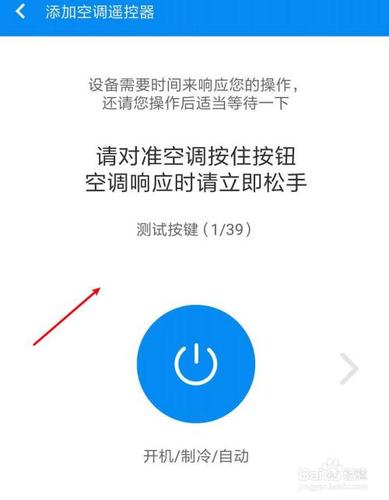這才是手機正确的截屏錄屏方式,手機居然有這麼多種截屏錄屏方法,可惜很多人不會用,手機白買了!

大家好,我是秦韻莞香,前幾天給大家分享了華為手機的9種截屏錄屏分屏方法,大家都紛紛點贊說簡直太強大了!很多朋友說以前真是不知道,這次終于大開眼界!這才是華為手機正确的截屏錄屏方法,很多人不會用,白白浪費了
今天發現原來小米手機也有8種截屏錄屏方式,估計98%的人都不知道,相信看完這個視頻一定也會讓你對小米手機另眼相看。大家看看到底是華為手機的好還是小米手機的好?建議大家收藏一下。
一、截全屏操作第1種截屏的方法:三指下拉
這個方法也是最快捷的方法,我們在手機屏幕上用三個指頭向下拉一下,

現在就截屏成功了,我們截的屏會自動保存到手機的相冊裡面。
第2種截屏的方法:音量下鍵 電源鍵
我們同時按住音量下鍵 電源鍵,這樣也能截屏成功。

第3種截屏的方法:語音截屏
我們隻需要對着手機喊一聲小愛同學,幫我截屏,這樣就自動截屏成功了。
第4種截屏的方法:下拉打開控制中心
我們下拉打開控制中心,打開之後這裡就有一個截屏,我們點擊一下,也就截屏成功了。

以上給大家分享的是截全屏,下面給大家分享局部截屏。
二、局部截屏:三指長按我們隻需要用三個手指在手機屏幕上長按一下,現在呢就激活了區域截屏,


這裡呢有很多樣式給我們選擇,比如我們就選擇小方框吧,在這裡我們可以移動這個方塊的位置,也可以更改它的大小,比如我們來截這兩個圖标。

選擇好位置之後,下方這裡有一個編輯的功能,我們點擊一下。

最下方這裡就有一個T的圖标,我們點擊一下,就可以在上面輸入文字,

我們還可以選擇文字的樣式以及字體,然後調整字體的大小。
另外我們還可以在截圖上打馬賽克,點擊下方馬賽克的圖标,這裡呢就有很多的樣式,我們選擇一個,如果我們隻需要這一個圖标,我們可以将另外一個圖标給他打上馬賽克,

也可以點擊下方法的顔色圖筆,然後将這些特殊的地方給他特别塗出來,

也可以點擊左邊這個小方框給他進行特别的标注,我們可以選擇這個方塊的顔色,

如果我們想要擦掉馬賽克,那麼我們就可以點擊最右邊橡皮這個圖标,然後呢将這一部分給他擦除。

完成之後點擊右上方的打勾按鈕,它就會自動保存到手機的相冊裡面,這個就是小米手機的區域截屏功能。是不是跟強大?
三、截長屏首先我們用三個手指在手機屏幕上向下拉,這裡就有一個截長屏,我們點擊一下,

現在我們就可以這樣滾動進行截屏,到達指定的位置之後我們點擊下方的結束截長屏,現在長屏就截取成功了。

同樣和區域截屏一樣,在這裡下方也可以添加文字,也可以打馬賽克,同時也可以進行标記,完成之後我們點擊右上方的打勾按鈕,這樣的話長屏就存到我們的相冊裡面了。
四、錄屏操作第1種方法:語音錄屏
我們可以對着手機喊一聲:小愛同學,幫我錄屏。現在就開啟了錄屏操作,我們在手機上的任何操作,它就會自動幫我們錄下來。錄屏結束之後,我們就可以點擊這裡的紅點。

這樣的話錄屏就結束了。
第2種錄屏的方法:下拉打開控制中心
我們可以下拉打開手機的控制中心,在這裡就有一個屏幕錄制的按鈕,我們點擊一下,

然後我們點擊這裡的紅色圓圈,現在也就開始了錄屏操作,想要結束,同樣我們可以點擊一下這個紅點。
那麼以上的這些截屏和錄屏操作,你喜歡哪一種呢?可以在評論區留下你的觀點。
五、設置快捷方式:如果想要用快捷操作進行截屏和錄屏,我們需要提前進行設置一下。
我們打開手機的設置按鈕,找到更多設置點擊進入,這裡就有一個快捷手勢,我們點擊進入,然後點擊截屏,我們需要把這裡三指下拉,音量下鍵與電源鍵這些開關給它打開,

打開之後我們就可以使用快捷方式進行截屏,同樣區域截屏我們也要點擊區域截屏進去,把三指長按這個開關打開,打開之後就可以進行快捷截屏了。

如果你想要用語音功能進行截屏和錄屏,我們也要提前設置一下。
我們在設置裡面找到小愛同學,點擊進入,然後這裡就有一個語音喚醒,我們點擊一下,需要把這個語音喚醒開關打開,

然後再錄入喚醒詞,點擊開始錄制,我們對着手機說五遍小愛同學,

這樣我們的喚醒詞就錄入成功了。
然後我們向下拉找到小愛音量,調節小愛音量的大小,點擊下方的小愛音色,可以選擇不同的播報聲音。
在日常使用中,為了能快速地喚醒小愛同學,我們也可以點擊下方這裡的按鍵喚醒,使用快捷鍵進行快速喚醒,

也可以通過耳機喚醒,大家根據自己的習慣來進行選擇。
這樣設置之後我們就可以語音喚醒小愛同學,可以讓他幫我們截屏,錄屏,打電話,播放音樂,播報天氣情況以及搜索百科等等,非常的方便,大家快去試試吧。
為了讓大家看得更加直觀,附上詳細的視頻教程:
以上就是給大家分享的小米手機的8種截屏錄屏方式以及詳細的設置方法,你還知道哪些?對比華為手機和小米手機,你覺得哪個更好用呢?歡迎在評論區留言讨論。
今天就分享到這裡,這個方法的話,還有很多人不知道,也請大家幫忙轉發出去,幫助更多有需要的人,我們下期再見。
,更多精彩资讯请关注tft每日頭條,我们将持续为您更新最新资讯!